傲游浏览器在地址栏右侧显示搜索栏的教程
2023-08-10 14:08:36作者:极光下载站
傲游浏览器作为一款多标签浏览器,为用户带来了更加简洁、便捷、流畅的上网环境,并且能够有效提升用户的网页浏览体验,因此傲游浏览器收获了不少的用户群体,当用户在使用这款浏览器时,会发现里面的功能是很丰富的,例如有智能填表、超级拖放以及鼠标手势等功能,很好的满足了用户的需求,最近小编看到有用户问到傲游浏览器怎么在地址栏右侧显示搜索栏的问题,这个问题需要用户打开设置窗口,接着在外观选项卡中点击显示搜索栏选项即可解决问题,那么下面就和小编一起来看看傲游浏览器在地址栏右侧显示搜索栏的方法教程吧,希望用户能够从中获取到有用的经验。
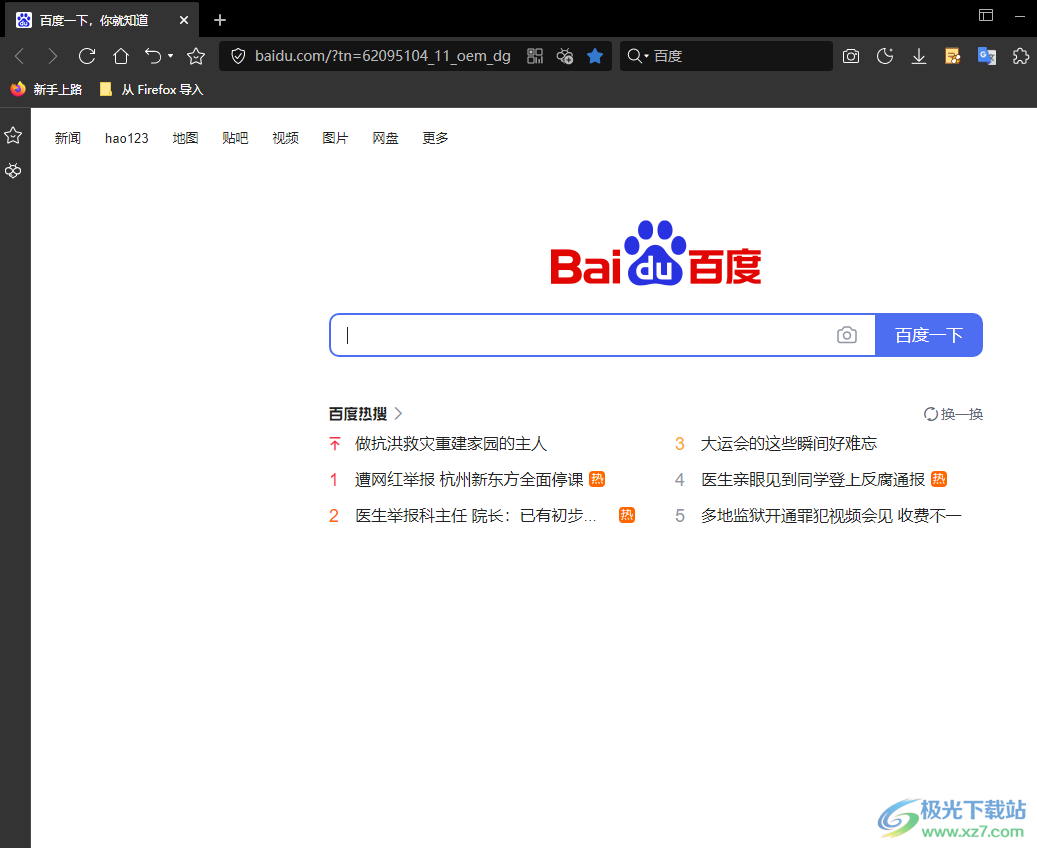
方法步骤
1.用户在电脑桌面上打开傲游浏览器软件,并来到主页上可以看到地址栏右侧尚未显示搜索栏
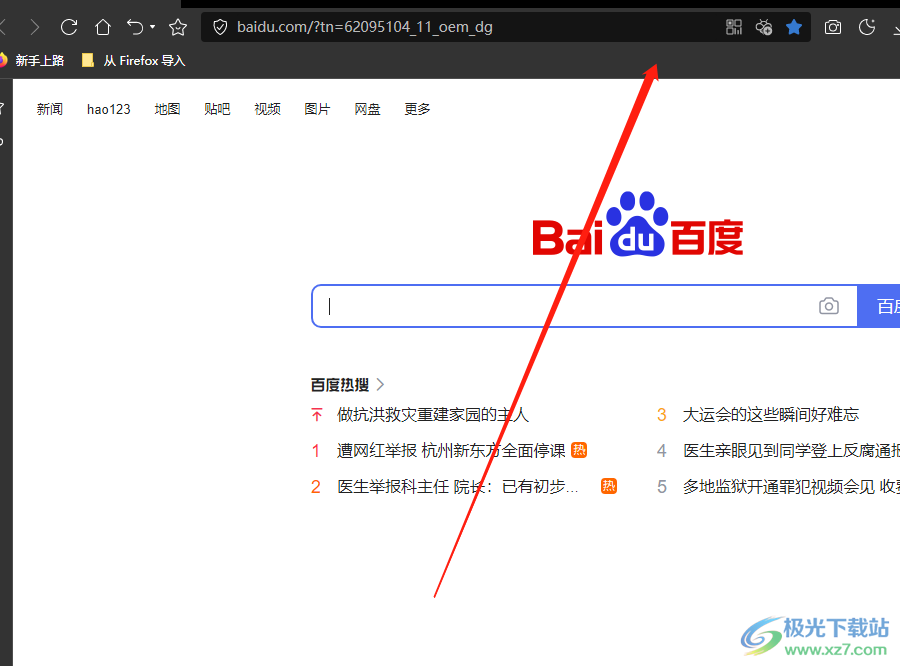
2.这时需要在页面的右上角点击三横图标,将会弹出下拉选项卡中
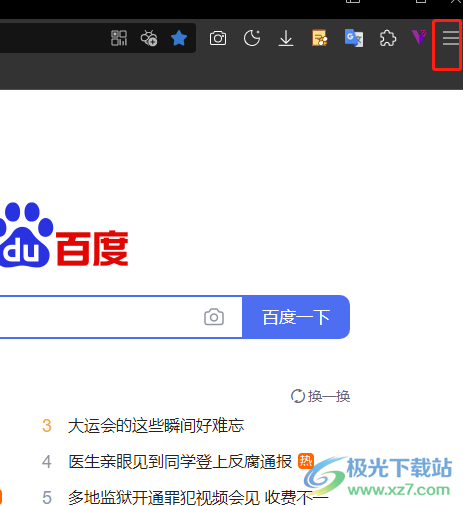
3.用户在下方显示出来的下拉选项卡中,需要选择其中的设置选项来打开设置窗口
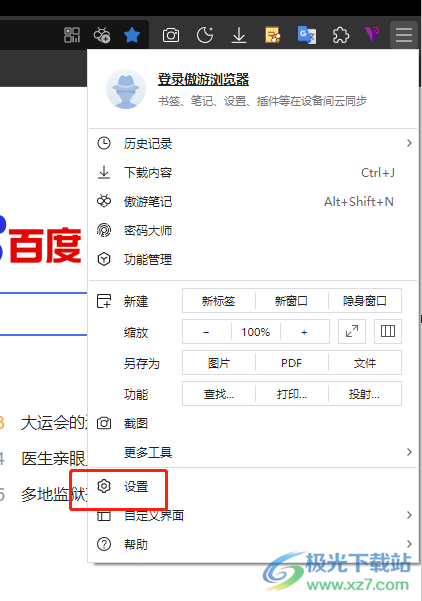
4.在打开的设置窗口中,用户直接在左侧的选项卡中点击外观选项卡
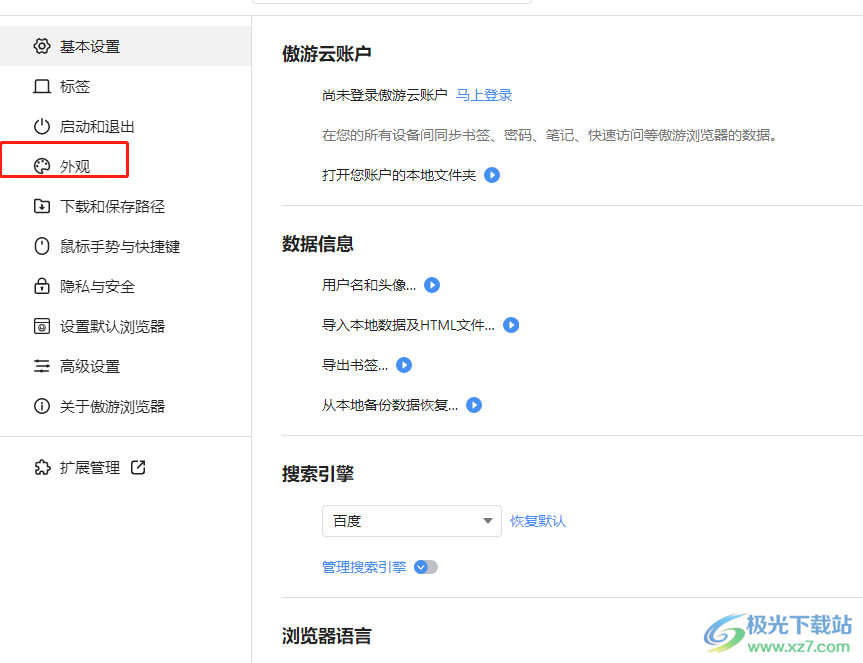
5.这时在右侧页面上,用户找到界面设置板块并勾选其中的显示搜索栏选项即可解决问题
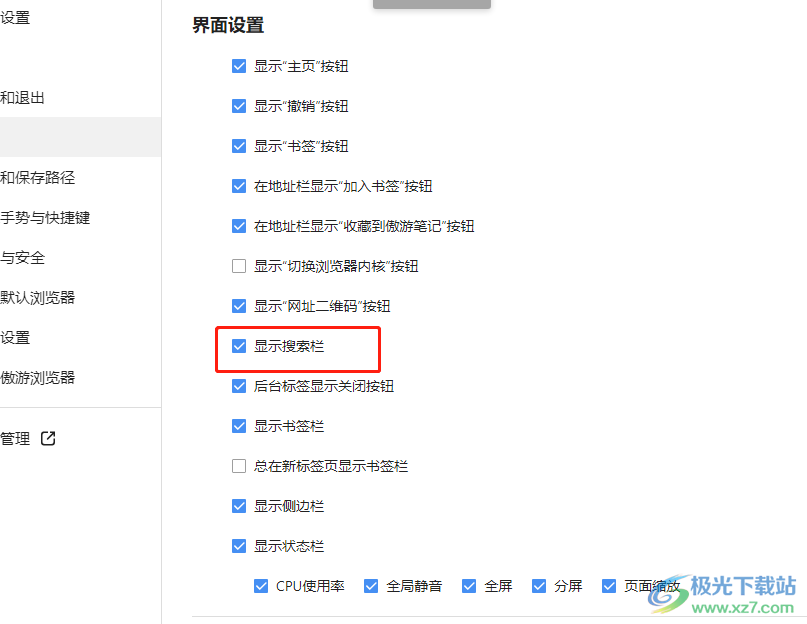
6.设置完成后,如图所示,用户在页面上方地址栏的右侧就可以看到显示出来的搜索栏了
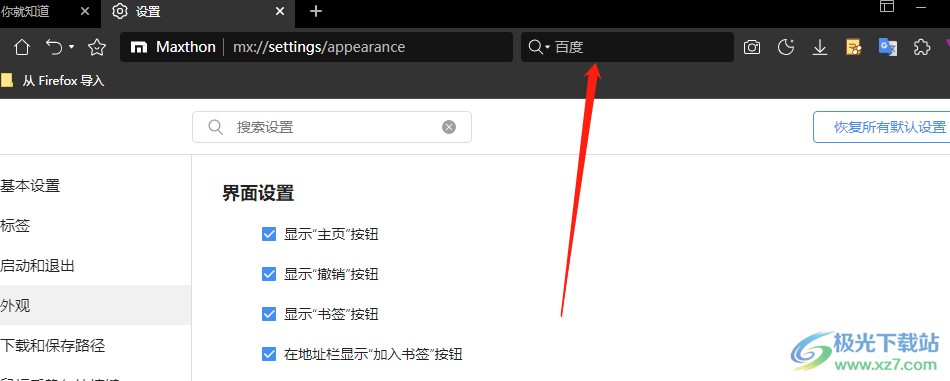
以上就是小编对用户提出问题整理出来的方法步骤,用户从中知道了大致的操作过程为点击三横图标——设置——外观——显示地址栏这几步,整个操作过程是很简单的,因此感兴趣的用户可以跟着小编的教程操作试试看,一定可以将搜索栏显示出来的。
